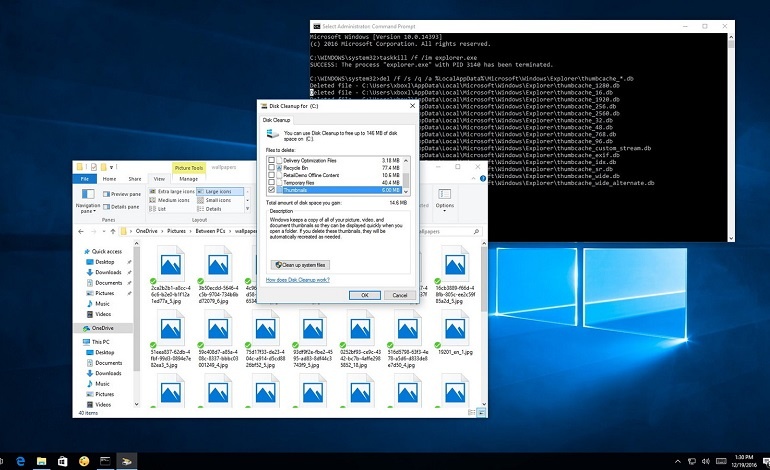
آموزش رفع مشکل تصاویر بندانگشتی در ویندوز 10
در ویندوز 10 مشاهده میشود که آیکونهای بندانگشتی (thumbnail) دارای حاشیههای سفید یا سیاه هستند یا اینکه بهصورت خالی یا نامناسب نشان داده میشوند. این مشکل را میتوان با پاک کردن کش بندانگشتی ویندوز 10 رفع کرد. به طور پیش فرض، به جای استفاده از آیکون های عمومی برای اسناد، ویندوز 10 تصاویر کوچکی از محتوای تصویر یا اسناد به نام thumbnail ایجاد می کند. این تصاویر بند انگشتی در یک فایل پایگاه داده ویژه به نام حافظه نهان کوچک ذخیره می شوند. با تشکر از این پرونده، ویندوز مجبور نیست هر بار که یک پوشه را باز می کنید، تصاویر کوچک را از نو بسازد.
اگر تصاویر بندانگشتی را نادرست مشاهده می کنید، به احتمال زیاد thumbnail که در حافظه پنهان برای آن پرونده های خاص ذخیره شده اند خراب شده یا گم نشده اند. این ممکن است به دلیل اشکال در ویندوز یا شاید یک مشکل سخت افزاری متناوب باشد. در چنین مواردی، بهترین راه پاک کردن کش بندانگشتی ویندوز 10 است که به دادههای شخصی شما آسیب نمیرساند و به ویندوز اجازه میدهد تا بندانگشتیهای خراب را دفعه بعد مجددا ایجاد کند.
چگونه کش بندانگشتی را در ویندوز 10 پاک کنیم؟
برای اینکار ابتدا منوی Start را باز کرده و عبارت Disk Cleanup را تایپ نمایید. روی اپلیکیشن Disk Cleanup کلیک کنید. در پنجره بازشده، لیست Files To Delete را پیدا کنید. این لیست شامل انواع دادههای ذخیرهشدهای میشود که ویندوز میتواند آنها را بدون هیچ مشکلی پاک کند.
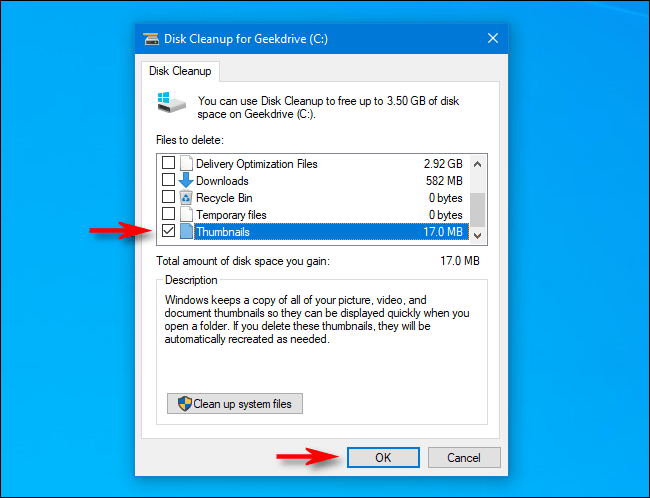
اگر شما نمیخواهید بهجز بندانگشتیها هیچکدام از دادههایتان را پاک کنید، تیک آیتمها را بردارید. به سمت پایین لیست Files To Delete اسکرول کنید و روی باکس کنار Thumbnails کلیک نمایید. سپس برای پاک کردن آن روی OK ضربه بزنید. یک صفحه پاپآپ ظاهر خواهد شد که از شما خواهد پرسید “آیا مطمئنید که میخواهید این فایلها را برای همیشه پاک کنید؟”، روی گزینه Delete Files کلیک نمایید.
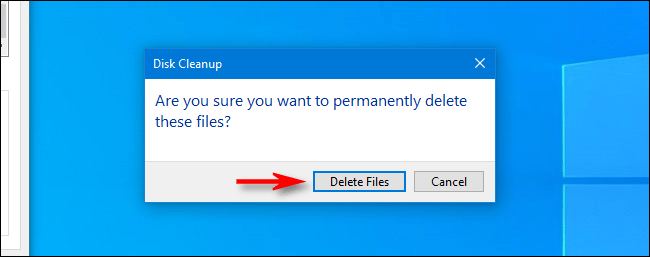
در ادامه، صفحه پاپآپ دیگری ظاهر خواهد شد که پیشرفت پاک شدن کش بندانگشتی ویندوز را به شما نشان خواهد داد. بعد از آنکه فایلهای کش بندانگشتی پاک شدند، رایانه خود را ریاستارت کنید. حالا به اسنادتان نگاه کنید و ببینید آیا روش فوق مشکل شما را حل کرده است. با این کار، بندانگشتیها مجددا ایجاد شده و همه چیز درست خواهد شد.
چگونه بندانگشتیها را بهطور کامل غیرفعال کنیم؟
اگر دیدید که بندانگشتیهای ویندوز 10 هیچگاه خوب کار نمیکنند یا باعث اذیتتان میشوند، میتوانید بهطور کامل آنها را غیرفعال کنید. برای اینکار، منوی Start را باز کرده و عبارت File Explorer Options را تایپ نمایید. روی اولین نتیجه ظاهرشده کلیک کنید. شما این مرحله را همچنین میتوانید با کلیک کردن روی View > Options در نوار منو اجرا کنید.
![]()
در پنجره File Explorer Options، روی تب View کلیک کرده و در لیست Advanced Settings، تیک باکس کنار Always show icons, never thumbnails را بزنید. سپس روی OK فشار دهید. بعد از این کار، ویندوز فقط آیکونهای استاندارد را به جای بندانگشتیها برای اسناد شما نشان خواهد داد. حالا با خیال راحت میتوانید از کار کردن با فایلهایتان لذت ببرید.



